Видео конвертер – это специализированный конвертер файлов, который позволяет вам конвертировать один тип видео формата (например, AVI , MPG, MOV и т. д.) в другой, часто в процессе экономя место и изменяя разрешение исходного файла . Если вы обнаружили, что не можете использовать определенное видео так, как хотели, потому что формат не поддерживается, вам может помочь бесплатный конвертер видео.
Все перечисленные ниже программы для конвертации видео являются бесплатными, здесь нет условно-бесплатных или пробных версий. Мы также не перечислили никаких видео конвертеров, которые обрезают видео или ставят свои водяные знаки.
Вот список лучших бесплатных видео конвертеров и бесплатных онлайн видео конвертеров, доступных для нас сегодня:
Any Video Converter
Any Video Converter – это действительно простой в использовании бесплатный видео конвертер – просто выберите исходный файл и выходной формат видео и начинайте конвертацию. Если конвертация форматов вам не нужна, в программе есть множество дополнительных параметров, таких как пакетное преобразование, объединение файлов и кадрирование кадров.
HD видео конвертер — для чего он нужен ? И как правильно его подключить ?

Форматы ввода: 3GP, ASF, AVI, DIVX, DVR-MS, F4V, FLV , M4V, MKV, MOV, MP4, MPEG, MPV, QT, RM, WMV (и более 25+)
Выходные форматы: AVI, FLV, GIF, MKV, MP4, SWF, WMV (еще +7)
Единственное, что мне не понравилось в Any Video Converter, – это окно, которое появлялось после каждого преобразования видео, предлагая вам перейти на AVC Pro, чтобы включить больше выходных форматов.
Любой Video Converter может быть установлен на Windows 10, 8, 7, Vista, XP и 2000. Скачать можете по этой ссылке: https://www.any-video-converter.com/products/for_video_free/
Avidemux
Avidemux – это бесплатный видеоредактор со множеством расширенных и подробных функций, одной из которых является конвертирование видео.

Загрузите видео из меню «Файл», чтобы импортировать его в программу. Все расширенные функции, такие как размер буфера, чередование и многопоточность, можно найти в пунктах меню.
Форматы ввода: 3GP, ASF, AVI, MKV, MP4, MPEG4, QT
Форматы экспорта: AVI, FLV, M1V, M2V, MP4, MPG, MPEG, OGM и TS
Единственное, что мне не нравится в Avidemux – это то, что конвертация видео может быть немного непонятна. Следующие операционные системы могут работать с Avidemux: Windows (10, 8, 7, Vista, XP), Linux и macOS.
EncodeHD
EncodeHD – это портативная программа для конвертации видео, которая позволяет легко конвертировать ваши файлы в форматы, читаемые различными мобильными устройствами и игровыми системами.

Откройте видеофайлы в программе и выберите устройство, на котором вы хотите воспроизвести преобразованный файл. Есть не так много дополнительных опций, но вы можете разделить преобразованные файлы на кусочки по 4 ГБ, чтобы разместить их на DVD.
ЭТА ПРОГРАММА ДЛЯ ВИДЕО МОЖЕТ ВСЕ! WONDERSHARE UNICONVERTER — УНИВЕРСАЛЬНЫЙ КОНВЕРТЕР
Форматы ввода: ASF, AVI, DIVX, DVR-MS, FLV, M2V, MKV, MOV, MP4, MPG, MPEG, MTS, M2T, M2TS, OGM, OGG, RM, RMVB, TS, VOB, WMV, WTV и XVID
Устройства вывода: Apple TV / iPhone / iPod, серия BlackBerry 8/9, Google Nexus 4/7, Microsoft Xbox 360 / Zune, Nokia E71 / Lumia 920, Samsung Galaxy S2 / S3, Sony PlayStation 3 / PSP, T-Mobile G1 , Западное цифровое телевидение и YouTube HD
Несмотря на то, что EncodeHD может конвертировать видео в формат, поддерживаемый многими популярными устройствами, нет никаких функций редактирования, которые вы могли бы использовать заранее.
Я тестировал EncodeHD в Windows 10, поэтому он должен работать и в других версиях Windows, таких как Windows 8, 7, Vista и XP.
Totally Free Converter
Totally Free Converter – это бесплатный видео конвертер, который имеет самый простой дизайн, который мы когда-либо видели.

Чтобы использовать эту программу, нажмите «Видео» в главном меню, выберите исходный файл и сразу же сохраните файл в любом из поддерживаемых форматов. Есть не так много дополнительных опций, но он отлично работает как есть.
Форматы ввода: 3GP, ASF, AVI, FLV, M4V, MKV, MP4, MPG, MPEG, MOV, RM, VOB, WMV и YUV
Выходные форматы: 3GP, ASF, AVI, FLV, M4V, MKV, MP4, MPG, MPEG, MOV, RM, VOB, WMV и YUV
Будьте осторожны на сайте TFC. Часто существует целый ряд рекламных объявлений, которые, по-видимому, являются ссылкой для загрузки их бесплатного программного обеспечения для конвертации видео, но, конечно, это не так. Кнопка реального скачивания оранжевого цвета и находится рядом с информацией о лицензии, версии и совместимости.
Во время установки Totally Free Converter пытается установить несколько дополнительных программ. Если вы не хотите их устанавливать, просто нажмите Отклонить для каждого предложения.
Clone2Go Бесплатный конвертер видео
Clone2Go Free Video Converter имеет действительно приятный интерфейс и довольно быстро конвертирует видео файлы.

Форматы ввода: 3GP, AMV, ASF, AVI, AVS, DAT, DV, DVR-MS, FLV, M1V, M2V, M4V, MKV, MOV, MP4, MPG, MS-DVR, QT, RM, RMVB, VOB и WMV
Выходные форматы: AVI, FLV, MPG, MPEG1 и MPEG2
Хотя программа выглядит хорошо и работает хорошо, после каждого преобразования отображается всплывающее окно с вопросом, хотите ли вы установить Профессиональную версию. Вы должны выходить из этого экрана каждый раз, чтобы продолжить использовать бесплатную версию.
Если вы используете Windows 10, 8, 7, Vista или XP, вы можете установить и использовать Clone2Go Free Video Converter.
iWisoft Бесплатный конвертер видео
iWisoft Free Video Converter поддерживает множество популярных форматов файлов.
Добавьте несколько видеофайлов, а затем конвертируйте их в любой популярный формат. Вы можете комбинировать видеофайлы, редактировать их во время просмотра видео, а затем конвертировать файлы в любой из множества поддерживаемых форматов.

Форматы ввода: 3G2, 3GP, ASF, AVI, DIF, DIVX, FLV, M2TS, M4V, MJPEG, MJPG, MKV, MOV, MP4, MPEG, MTS, RM, RMVB, VOB, WMV и XVID
Выходные форматы: 3G2, 3GP, ASF, AVI, DIVX, DPG, DV, FLV, MOV, MP4, MPEG, MPEG4, RMVB, SWF, TS, VOB, WMV и XVID
Что мне не нравится в iWisoft Free Video Converter, так это то, что он открывает их веб-сайт каждый раз, когда программа открывается, поэтому он может проверять наличие обновлений, и, похоже, нет возможности его отключить.
iWisoft Free Video Converter работает только с Windows 7 по Windows 2000.
DivX Converter
DivX Converter – это бесплатная программа для конвертирования видео, которая может конвертировать видео в разрешение 4K, что является очень высоким разрешением видео, подходящим для экранов сверхвысокой четкости.

Форматы ввода: 264, 265, 3G2, 2GP, ASF, AVC, AVI, AVS, DIVX, F4V, H264, H265, HEVC, M4V, MKV, MOV, MP4, RM, RMVB и WMV
Выходные форматы: AVI, DIVX, H264, HEVC, MKV и MP4
Форматы MPEG2, такие как MPG, SVCD, TS и VOB, также будут работать с DivX Converter, но только в течение первых 15 дней после установки.
Чтобы использовать DivX Converter для создания видео размером до 4K, вы должны выбрать опцию « Включить DivX HEVC Plug-in» во время настройки, которая по умолчанию не выбрана.
Перед завершением установки DivX Converter пытается установить пару других программ. Если вы хотите избежать этого, вы должны отменить выбор параметров, прежде чем продолжить.
MacOS и Windows поддерживаются.
Источник: 19216811.ru
Какой видео конвертер посоветуете выбрать? Какой конвертер видео лучший?
Пишу по заказу обзорную статью про видео конвертеры, нужно сделать краткое описание 20 программ для конвертации видео файлов. Кто какой программой пользуется — оставьте отзывы? Можете посоветовать какие 20 программ — конвертеров видео стоит описать? Какие порекомендуете? Мне нужно сделать своеобразный ТОП 20 для лучших видеоконвертеров.
Люди будут читать и скачивать программы, нужна достоверная информация, если один конвертер видео лучше других, то чем именно лучше?
бонус за лучший ответ (выдан): 10 кредитов
вопрос поддержали:
комментировать
в избранное up —>
16 ответов:
Stomp [69.8K]
10 лет назад
Создателям софта вполне оправданно хочется сделать слишком универсальный конвертор, но большинство знающих пользователей находят, что некоторые конверторы лучше для одних форматов, а другие — для каких-то остальных. Максимальной универсальности в таком вопросе трудно достичь. Хорошие результаты по многим форматам и удобство пользования предоставляет Format Factory.
Для каких-то «заковыристых» и нестандартных форматов иногда выручает Total Video Converter. Однажды попалось такое «битое» видео, что ни один конвертор не хотел брать, и удивительно, что файл заработал в Jet Audio, хотя это вовсе не конвертор, но такая функция в этой программе есть. Для легкого, быстрого, но не слишком качественного перекодирования использую Free Video Converter.
Очень изюмительное качество выдаёт XviD4PSP, но работает кропотливо и долго и мало выходных форматов, да и не все настройки любит. Avidemux — отличный во многом, но сложный и для качественной работы нужно долго вникать в тонкости массы настроек. В последнее время больше нажимаю на Format Factory, просто, быстро и хорошо получается.
система выбрала этот ответ лучшим
комментировать
в избранное ссылка отблагодарить
Motak uji [91]
10 лет назад
Хорошие и лучшие видео конвертеры.
Хорошие видео конвертеры вы можете без труда найти в интернете. Но выбрать из многих десятков один, лучший видео конвертер, каждому пользователю предстоит самостоятельно. Здесь главное понять, что собственно вы подразумеваете под этим термином — лучший видео конвертер.
Кому-то достаточно «однокликовых» бесплатных программ для оптимизации и преобразования видеофайлов под мобильные телефоны и устройства. Кому-то нужен мощный профессиональный инструмент для создания видео с индивидуальными параметрами. Очень трудно посоветовать что-то одно.
Предлагаю просмотреть список программ в которых мне доводилось работать. Все они достойны внимания, а выбирать из них «лучшую» предстоит все равно лично вам, после того как вы с ней проработаете, хотя бы какое-то время. Объективные характеристики, озывы и описания каждой программы в отдельности можно посмотреть на официальных сайтах и специализированных форумах. На каждую программу много как положительных, так и отрицательных отзывов. В общем выбирайте.
Абсолютно все ссылки ведут на официальные сайты разработчиков.
Видео конвертер Format Factory – фабрика форматов для вашего компьютера. Наверное самая популярная программа в своей «весовой категории». Бесплатный и мощный видео конвертер.
Freemake Video Converter – бесплатный и мощный конвертер. Бесплатная и достойная альтернатива популярным платным программам.
Free Studio – 47 приложений для обработки медиафайлов в одной «упаковке». Набор очень простых в использовании, бесплатных и мощных утилит для преобразования аудио и втидео файлов.
MediaCoder – самый мощный бесплатный транскодер аудио и видео файлов. Бесплатная программа о которой положительно отзываются даже профессионалы.
Free Video Converter – простой и бесплатный видео конвертер. На уникальность эта программа не претендует, но она проста в использовании, работает стабильно и качественно. Подойдет пользователям не желающим вдаваться в тонкости конвертации.
Xmedia Recode – один из лучших бесплатных медиа конвертеров. Программа может конвертировать почти все популярные аудио и видео форматы и работает с большинством известных кодеков и контейнеров.
Movavi Видео Конвертер – Программа платная, но это без сомнения лучший, на сегодняшний день, конвертер видео и звука от Российских производителей.
XviD4PSP – бесплатный мульти форматный медиа конвертер от российских разработчиков.
ВидеоМАСТЕР – настоящий «видео мастер» для вашего компьютера. Платная, но очень удобная и достаточно мощная программа.
VSDC Free Video Converter – бесплатный мультиформатный видео конвертер. Качественное программное обеспечение для редактирования, конвертации, записи и захвата видео и аудио файлов и приложения для записи и копирования DVD и CD дисков.
Avidemux – простой и мощный видео редактор с функциями видео конвертера.
Hamster Free Video Converter – конвертируйте видео одним кликом, бесплатно и с удовольствием. Программа очень простая в использовании.
Any Video Converter Ultimate – универсальный видео конвертер и «риппер» DVD дисков. Конвертер профессионального уровня, но не бесплатный.
iWisoft Free Video Converter – бесплатный универсальный конвертер видео и аудио. Очень популярная программа.
ImTOO Video Converter – видео конвертер без сомнения достойный вашего внимания.
WinAVI Video Converter – Как утверждают разработчики это самый быстрый видео конвертер на земле.
Aneesoft Total Media Converter – Это пожалуй действительно один из лучших видео конвертеров.
Lucky Video Converter – бесплатный видео конвертер. Самый простой видеоконвертер, типа «проще пареной репы». И это действительно так.
DeGo Video Converter – бесплатный видео конвертер с очень широкими возможностями.
Convertilla – очень простой видео конвертер. Бесплатная программа. которую можно описать двумя словами — «проще простого».
Bigasoft Total Video Converter – видео конвертер с большими возможностями. Простой в использовании видео конвертер с функционалом профессиональных программ.
Ann Video Converter – профессиональный, мощный и очень простой видео конвертер, который заслуженно считается одним из лучших в своей категории.
Достаточно? Программ для конвертации видео существует намного больше, и те что указаны в списке могут не устроить вас по каким-либо причинам. Придется «поюзать» каждую в отдельности. Только тогда можно будет выбрать для себя лучшую.
Источник: www.bolshoyvopros.ru
Лучшие видеоконвертеры для Windows – ТОП 5 приложений


Какой видеоконвертор скачать для Windows 10, чтобы он был на русском языке, и с его помощью преобразовывать один формат файла в другой? Такой вопрос интересует многих владельцев компьютеров и мобильных устройств. Ведь иногда приходиться переносить ролики с ПК на смартфон, а нужный тип не поддерживается. В данном обзоре рассмотрим несколько вариантов с простым интерфейсом и быстрой конвертацией.
ВидеоМАСТЕР

Данное приложение может похвастаться современным оформлением, интуитивно понятным расположением элементов управления. Даже новички смогут разобраться за считанные минуты. Достаточно добавить файл(ы) в ВидеоМАСТЕР, выбрать желаемый формат, указать папку (куда будет сохранено обработанное видео) и нажать на кнопку»Конвертировать»: Поддерживается несколько сотен video-форматов. Также можно подобрать конкретное мобильное устройство, для которого нужно преобразовать медийный контент, или сайты социальных сетей (Youtube, Facebook, Rutube и т.д.).
Дополнительный функционал: обрезка, соединение роликов, добавление визуальных эффектов, запись на диск.
Чтобы попробовать обширный функционал, рекомендуем скачать конвертер с официального сайта.

Freemake Video Converter

Этот софт работает исключительно с ОС Windows. Интерфейс полностью переведен на русский язык. Помимо приложения, которое нужно устанавливать на компьютер, доступна веб-версия инструмента, доступная по ссылке : Пользоваться утилитой очень просто.
Не нужно вручную подбирать кодеки и форматы — просто укажите, для какого гаджета предназначено конечное видео (iPhone, Sony, PlayStation, Android — с каталогом разных моделей). Есть возможность создавать шаблоны, если приходиться часто подбирать определенный набор настроек. Помимо простых функция для редактирования, можно выполнять поворот видео, склейку/обрезку, записывать его на CD/DVD/Blu-Ray. ПО подойдет даже для слабых систем, старых ноутбуков.
Freemake Video Converter
Free Studio

Это не просто видеоконвертер, а многофункциональный комплекс, включающий в себя массу полезных инструментов. Единственное требование — для работы приложения понадобиться дополнительно инсталлировать актуальную версию библиотек .NET Framework с сайта Microsoft. Хорошо, что при первом запуске программы и наличии активного интернет-соединения, недостающие компоненты загружаются автоматически. Поддерживаются десятки фото/аудио/видео форматов, с полным списком которых можете ознакомиться на официальной странице Free Studio . Можно скачивать контент с популярных веб-ресурсов, копировать его на дисковые носители, производить обработку с наложением фильтров, эффектов.
XviD4PSP

Бесплатное приложение для которого не существует никаких границ в плане преобразования типов файлов. Содержит все необходимые кодеки и библиотеки, необходимые для продуктивной работы. Вам не придётся скачивать всё по отдельности. Важный момент — если Вы запустили процедуру конвертации, но по ходу дела решили внести какие-либо изменения в настройки, то это запросто! Подобной возможности, увы, не хватает многим аналогам.
Из минусов — XviD4PSP потребляет немало ресурсов ЦПУ и ОЗУ во время процессинга, и не очень подойдет для маломощных ПК. В остальном — этот инструмент заслуживает внимания.
Format Factory
Один из самых первых и лучших видеоконвертеров на русском языке. Софт имеет множество настроек, но при всём этом его нельзя назвать сложным. Позволяет не только преобразовывать форматы, но и вносить корректировки в аудио, добавлять субтитры, водяные знаки. Загрузить инсталлятор можно на странице проекта , а для лучшего понимания рекомендуем посмотреть обзор:
- Как на Виндовс 10 включить режим планшета
- Как отформатировать телефон Android, карту памяти
- Как на клавиатуре набрать «собаку» — три способа для ПК и ноутбука
- Как удалить пустую страницу в Word (или с текстом)
- Двухфакторная аутентификацию Apple — что это такое, как отключить
Источник: it-tehnik.ru
Лучшие программы для конвертирования видео
Представить сегодня домашний компьютер без видео — просто нереально! А форматы видео роликов, встречающихся в сети — десятки (по крайней мере самых популярных)!
Поэтому операция конвертирования видео и аудио из одного формата в другой — была актуальна 10 лет назад, актуальна сегодня, и будет актуальна еще лет 5-6 точно.
В этой статье я хочу поделиться лучшими программами-конвертерами (на мой взгляд) для выполнения подобной задачи. Список составлен исключительно мной, без учета всяких рейтингов и отзывов с других сайтов.
Кстати , чтобы полноценно работать с многообразием видео-файлов, необходимо установить на ПК один из наборов кодеков: https://pcpro100.info/luchshie-kodeki-dlya-video-i-audio-na-windows-7-8/
1. Format Factory (фабрика форматов видео)
Официальный сайт: pcfreetime.com
Рис. 1. Format-Factory: выбор формата, в который нужно конвертировать…
На мой взгляд — это одна из лучших программ для работы. Судите сами:
- Бесплатная с поддержкой русского языка;
- поддерживает все самые популярные форматы видео (AVI, MP4, WMV и пр.);
- есть функции обрезки видео;
- достаточно быстрая работа;
- удобная панель инструментов (да и дизайн в целом).
Для того, чтобы конвертировать какое-нибудь видео: сначала выберите формат, в который хотите «перегнать» файл (см. рис. 1), а затем задайте настройки (см. рис. 2):
— нужно выбрать качество (есть предустановленные варианты, я пользуюсь всегда ими: высокое, среднее и низкое качество);
— затем указать, что подрезать и что вырезать (лично использую редко, думаю в большинстве случае будет не нужно);
— и последнее: выбрать куда сохранить новый файл. Далее просто нажать кнопку OK .
Рис. 2. настройка конвертирования MP4
Затем программа приступит к конвертированию. Время работы может сильно различаться, зависит от: исходного видео, мощности вашего ПК, от формата, в который конвертируете.
В среднем, чтобы узнать время конвертирования, просто разделите продолжительность вашего видео на 2-3, т.е. если ваше видео идет 1 час — то время на конверт составит примерно 20-30 минут.
Рис. 3. Файл был конвертирован в формат MP4 — отчет.
2. Bigasoft Total Video Converter (самый интуитивной понятный конвертер)
Официальный сайт: www.bigasoft.com/total-video-converter.html
Рис. 4. Bigasoft Total Video Converter 5: главное окно — открытие файла для конверта (кликабельно)
Эту программу я поставил на второе место не случайно.
Во-первых, самое главное ее достоинство — работать с ней просто и быстро (даже начинающий пользователь ПК сможет быстро разобраться и переконвертировать все свои видео файлы).
Во-вторых, программа поддерживает просто огромное разнообразие форматов (их десятки, см. рис. 5): ASF, AVI, MP4, DVD и т.д. Причем, в программе достаточное количество шаблонов: можно быстро выбрать нужный для перегона видео для Андроида (например) или для Web видео.
Рис. 5. форматы поддерживаемого виде
И, в-третьих, в программе Bigasoft Total Video Converter удобнейший редактор (рис. 6). Можно легко и быстро подрезать края, наложить эффекты, водяной знак, субтитры и пр. На рис. 6 я легко и быстро подрезал неровный край на видео простым движением мышки (см. зеленые стрелки)!
Программа показывает исходное видео (Оригинал) и то, что у вас получиться после наложения фильтров (Предпросмотр).
Рис. 6. Подрезка краев, наложение фильтров
Итог : программа подойдет абсолютно всем — от начинающих пользователей, до опытных. Есть все необходимые настройки для быстрого редактирования и конвертирования видео. Единственный недостаток — программа платная. В общем и целом рекомендую!
3. Movavi Конвертер Видео (лучший для «подгона» видео под нужный размер)
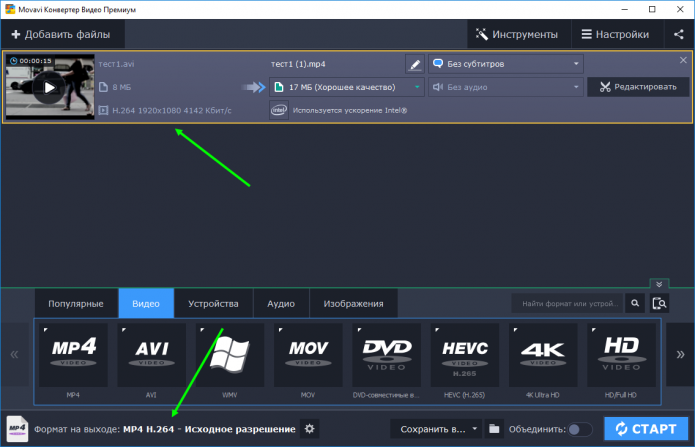
Рис. 7. Movavi Конвертер Видео
Очень интересный видеоконвертер. Для начала следует сказать, что программа полностью поддерживает русский язык. Также нельзя не отметить интуитивно понятный интерфейс: даже пользователь, который мало работает с видео, легко разберется «где тут что и куда нажимать».
Кстати, фишка, которая зацепила: после добавления видео и выбора формата (в который конвертировать, см. рис. 7) — можно указать какой размер файла на выходе вам нужен (см. рис. 8).
Например, у вас на флешке осталось мало места, и файл слишком большой — не проблема, откройте его в Movavi и выберите размер, который вам нужен — конвертер сам автоматически подберет нужное качество и сожмет файл. Красота!
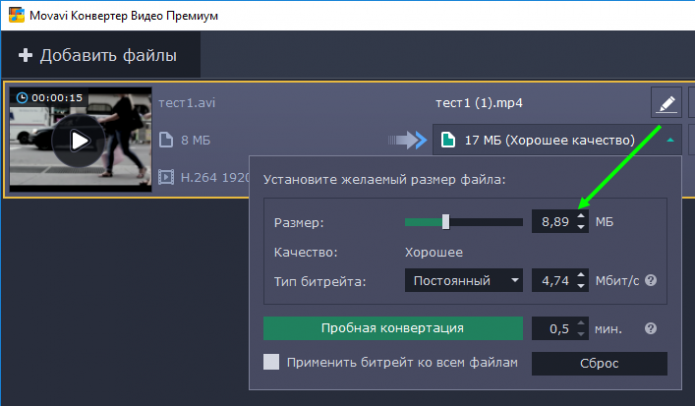
Рис. 8. Настройка окончательного размера файла
К тому же нельзя не отметить удобную панель редактирования видео (можно подрезать края, добавить водяной знак, поменять яркость картинки и т. д.). На рис. 9 можно увидеть пример добавления цветофильтра Вуд + был наложен водяной знак.
Также здесь можно повернуть и обрезать видео, добавить или удалить субтитры и убрать тряску из клипа. Сравнить с оригиналом можно в удобном режиме предпросмотра, переключаясь между кнопками До и После. Еще порадовала возможность применять изменения сразу к нескольким файлам – это касается стабилизации, цветокоррекции, фильтров, кадрирования и поворота.
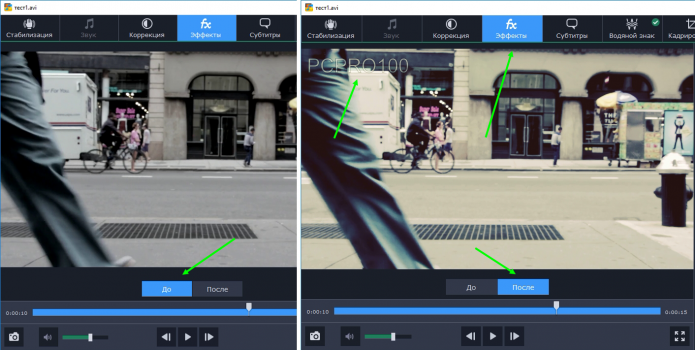
Рис. 9. Разница цветовой гаммы картинки: ДО и ПОСЛЕ обработки в редакторе
Кстати, не могу не отметить, что разработчики программы заявляют, что скорость работы их продукта значительно выше конкурентов (см. рис. 10). От себя скажу, что работает программа быстро, но в искренности рис. 10 на 100% я сомневаюсь. По крайней мере, на моем домашнем ПК скорость сжатия хоть и выше, но не настолько, как на графике.

Рис. 10. Скорость работы (в сравнении)
4. Xilisoft Video Converter (популярная универсальная программа/комбайн)
Официальный сайт: www.xilisoft.com/video-converter.html
Рис. 11. Xilisoft Video Converter
Очень популярный конвертер видео файлов. Я бы сравнил его с комбайном: поддерживает абсолютное большинство видео, которое только можно встретить в сети. Программа, кстати, поддерживает русский язык (после запуска нужно открыть настройки и выбрать его из списка доступных языков).
Так же нельзя не отметить большое разнообразие опций и настроек для редактирования и конверта видео. Например, от предлагаемых форматов, в которые можно перекодировать видео, разбегаются глаза (см. рис. 12): MKV, MOV, MPEG, AVI, WMV, RM, SWF и т.д.
Рис. 12. Форматы в которые можно перекодировать видео
Кроме этого, в Xilisoft Video Converter есть интересные возможности для редактирования видео картинки (кнопка Effects на панели инструментов). На рис. 13 представлены эффекты, которыми можно улучшить оригинальную картинку: например, подрезать края, наложить водяной знак, повысить яркость и насыщенность изображения, применить различные эффекты (сделать видео черно-белым или наложить «мозаику»).
Удобно и то, что программа сразу же показывает как измениться картинка.
Рис. 13. Кадрирование, настройка яркости, водяной знак и прочие прелести
Итог : универсальная программа для решения огромного количества вопросов с видео. Можно отметить неплохую скорость сжатия, большое разнообразие настроек, поддержку русского языка, возможность быстрого редактирования картинки.
5. Freemake Video Converter (бесплатный и удобный конвертер / лучший для DVD)
Официальный сайт: www.freemake.com/ru/free_video_converter
Рис. 14. добавление видео в Freemake Video Converter
Эта одна из лучших бесплатных программ для конвертирования видео. Достоинства ее очевидны:
- поддержка русского языка;
- более 200 поддерживаемых форматов!;
- поддерживает загрузку видео с 50 популярнейших сайтов (Вконтакте, Youtube, Facebook и т.д.);
- возможность конвертирования в AVI, MP4, MKV, FLV, 3GP, HTML5;
- повышенная скорость конвертирования (уникальные спец. алгоритмы);
- авто-запись на DVD (поддержка Blu-Ray (кстати, программа сама автоматически рассчитает, как сжать файл, чтобы он поместился на DVD));
- удобный визуальный видео редактор.
Чтобы конвертировать видео, нужно выполнить три шага:
- добавить видео (см. рис. 14, выше);
- далее выбрать формат, в который хотите произвести конверт (например в DVD, см. рис. 15). Кстати, удобно пользоваться функцией авто-подстройки размера видео под требуемый вам DVD диск (битрейт и прочие настройки будут заданы автоматически так, чтобы видео поместилось на DVD диск — см. рис. 16);
- выбрать оптимальные параметры и нажать кнопку запуска.
Рис. 15. Freemake Video Converter — конверт в DVD формат
Рис. 16. Параметры конвертации в DVD
PS
Программы по тем или иным причинам не устроившие меня, но на которые так же стоит обратить внимание: XMedia Recode, WinX HD Video Converter, Aiseesoft Total Video Converter, Any Video Converter, ImTOO Video Converter.
Я думаю, что представленных в статье конвертеров более, чем достаточно даже для повседневной работы с видео. Как всегда, буду признателен за действительно интересные дополнения к статье. Удачи!
Источник: pcpro100.info